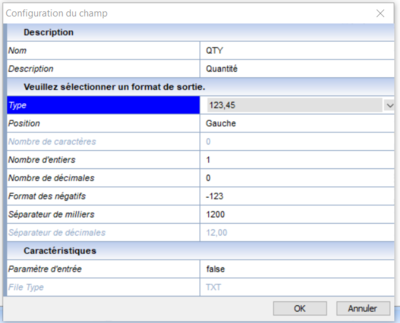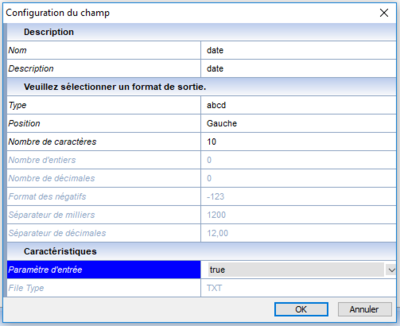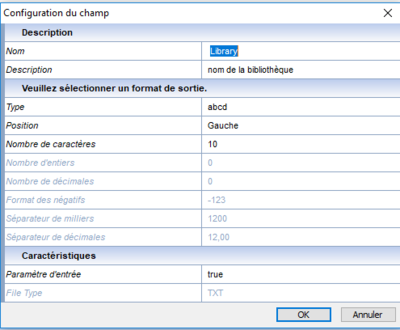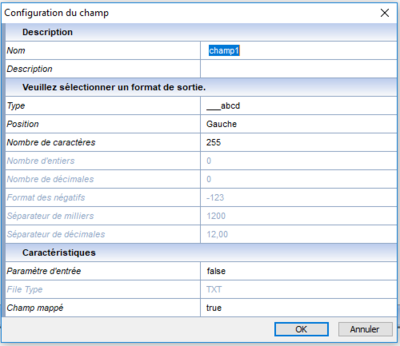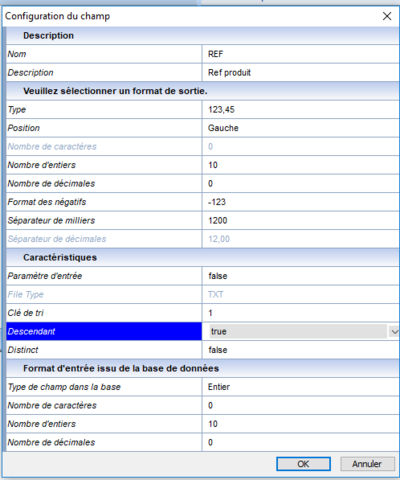OPALE - 10.0 - Utilisation
Champs
Sommaire
Champs
Les champs correspondent à chaque information de la base de données. Ils peuvent aussi être appelés zones ou colonnes.
Les paramètres des champs sont récupérés lors de l'importation du fichier de structure de la base de données (.def). Certains d'entre eux (type de décimale, négatif...) peuvent être modifiés dans le projet.
Dans la table PRODUIT par exemple, il y a 3 champs REF, NAME, UNITPX ,QTY .
Dans l'arbre sur la droite, double-cliquer sur une des tables pour faire apparaître les champs qu'elle contient. Sélectionner tous les champs des tables ouvertes dans le projet. Ils se présentent sous la forme : NOMELATABLE.NOMDUCHAMP (exemple : PRODUIT.REF).
Les champs sont à ajouter dans les requêtes SQL (pour faire par exemple la somme des quantités).
Exemple : Select Sum(PRODUIT.QTY) From PRODUIT
Créer un nouveau champ
Créer un nouveau champ permet soit de décrire la base de données si une nouvelle a été crée ou de l'utiliser comme variable dans les calculs.
- Sélectionner la table dans laquelle le champ sera crée.
- Double-cliquer sur le dernier champ dans la table ( ... nouv ...)
- Entrer un nom et une description
- Si le champ est inséré dans une table de type Fichier ( FILE ), cocher la case champ mappé
- Définir les paramètres de sortie
Remarque :
Faire bien attention à la table dans laquelle le champ est ajouté. Pour imprimer des champs dans un bloc, ceux-ci doivent se trouver dans une table de niveau inférieur de façon à ce que la table soit déjà lue lorsque le bloc est imprimé. La façon la plus simple consiste à créer les champs de calcul dans la table DB étant donné que celle-ci est une table à usages multiples présente dans tous les projets.
Voir aussi :
Configuration des champs
En plus du nom et de la description, vous pouvez définir les paramètres suivants pour chaque champ :
- Paramètres
- Distinct
- Clé
- Paramètre d'entrée
- Champ mappé
Distinct
Qu'un champ doit être lu en mode distinct. Dans ce cas, le champ ne sera lu qu'une seule fois pour une valeur donnée. Par exemple, si trois enregistrements de la table Client ont un numéro de client (champ IDCLIENT) identique, un seul des trois enregistrements sera lu.
Cette fonction est utilisée notamment dans le cas où vous devez lire plusieurs fois le même fichier en cascade.
Dans la fenêtre Configuration du champ, choisir Vrai dans la liste déroulante Distinct.
Valeur de champ
La case à cocher Valeur de champ permet de sélectionner la valeur du champ parmi toutes les tables ouvertes dans le projet. Il suffit de cocher la case et de double-cliquer sur le champ dans l'arbre pour ajouter un symbole dollar ($) devant celui-ci.
Valeur de champ est la valeur courante du champ sélectionné. Ce type d'information est à utiliser dans les calculs pour calculer par exemple le montant d'une ligne produit (quantité * prix unitaire) correspondant à la valeur du champ QTY multipliée par la valeur du champ PRIX.
Paramètre d'entrée
Un paramètre d'entrée est un paramètre d'exécution du projet. Pour définir un champ comme paramètre d'entrée, il suffit de mettre Paramètre d'entrée à True (vrai) dans la fenêtre de configuration du champ .
Par exemple, utiliser un projet pour gérer les mouvements de stock à une date donnée, la date peut être utilisée comme paramètre en utilisant un champ défini comme paramètre d'entrée.
Le champ doit être lié à un champ existant de la table du projet pour que l'action 'select' dans cette table puisse être traitée en fonction du paramètre d'entrée.
Il faut ajouter le paramètre dans la commande MAPRUNRPT, par exemple :
MAPRUNRPT RPTNAM(MYREPORT) SPOOLFILE(MYSPLFILE) PARM('DB.DATE="05/03/2019"')
Autre exemple :
Un paramètre d'entrée peut aussi être utilisé pour sélectionner une librairie (ex TEST ou PROD). Dans ce cas, ajouter le paramètre au nom de la librairie DB.LIBRARY.
Il faut aussi ajouter le paramètre LIBRARY à la commande MAPRUNRPT, par exemple :
MAPRUNRPT RPTNAM(MYREPORT) SPOOLFILE(MYSPLF) PARM('DB.LIBRARY="TEST"')
Champ mappé
L'option Champ mappé permet d'indiquer si le champ doit être ajouté à la table de type Fichier créée.Si Faux (false), le champ ne sera pas mappé et ne pourra donc pas être utilisé.
De manière générale, il est recommandé de choisir Vrai (true) pour les champs issus de fichiers texte et Faux pour les champs de type calcul.
Clé de tri
Un champ défini en tant que Clé permet de trier le projet en fonction des valeurs de ce champ. Par exemple, pour trier le projet en fonction du prix d'un produit, il faut définir le champ Prix produit en tant que clé.
Il peut y avoir plus d'une clé de tri (primaire, secondaire, ....) pour un projet donné. Pour définir un champ en tant que clé de tri, il faut passer sa valeur à 1 pour la première clé, 2 pour la deuxième, etc.
Par défaut la valeur du champ est fixée à -1 c'est-à-dire que le champ ne sera pas utilisé comme une clé. Si une clé existe déjà, le programme incrémentera le numéro de clé automatiquement en suggérant un numéro supérieur pour le prochain champ défini en tant que clé. 0 n'est pas une valeur reconnue pour ce champ.Par défaut la table est triée par ordre croissant. Cependant, il est également possible de la trier par ordre décroissant en passant la valeur du champ Descendant à True.